Cara mencadangkan profil browser Brave

Panduan lengkap untuk mencadangkan dan memulihkan profil pengguna di browser Brave dengan langkah-langkah yang jelas dan aman.
Kompiler Clang adalah alternatif dari GCC. Ini dapat digunakan untuk mengkompilasi kode ke dalam program biner yang dapat dijalankan. Jika Anda seorang pengembang di Ubuntu, Anda mungkin pernah berurusan dengan kompiler seperti ini sebelumnya.
Sementara sebagian besar pengembang Ubuntu tetap menggunakan GCC , mereka juga memungkinkan untuk memulai dengan compiler Clang. Jika Anda ingin agar Clang bekerja di Ubuntu, panduan ini cocok untuk Anda! Ikuti bersama saat kami menunjukkan kepada Anda cara membuat Clang 9, Clang 11, dan Clang 12 bekerja di Ubuntu.

Cara menginstal Dentang 9 di Ubuntu
Jika Anda perlu membuat Clang 9 bekerja di Ubuntu, Anda akan senang mengetahui bahwa sebagian besar rilis Ubuntu, bahkan Ubuntu 21.04 , rilis terbaru, memilikinya di repositori perangkat lunaknya. Untuk memulai dengan Dentang 9, mulailah dengan membuka jendela terminal.
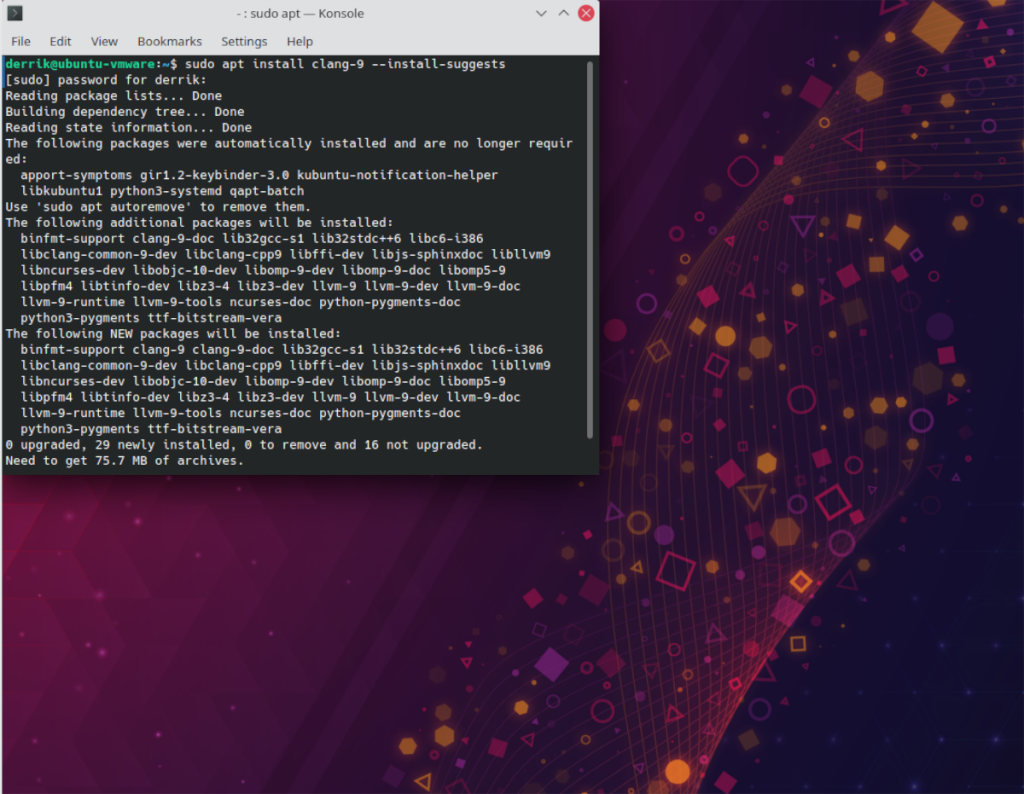
Untuk membuka jendela terminal di desktop Ubuntu, tekan Ctrl + Alt + T pada keyboard. Setelah terbuka, gunakan perintah apt install di bawah ini untuk menginstal paket Dentang 9. Pastikan untuk menggunakan sakelar baris perintah –install-suggests, karena ini akan memberi tahu Ubuntu untuk mengambil semua yang Anda butuhkan untuk menggunakan Dentang 9.
sudo apt install dentang-9 --install-suggests
Setelah memasukkan perintah ini di jendela terminal, Ubuntu akan meminta Anda memasukkan kata sandi . Lakukan begitu. Ketika Anda melakukannya, itu akan mengumpulkan semua paket yang disarankan untuk Anda instal di PC Anda.
Setelah Ubuntu mengumpulkan semua paket untuk Anda instal, Anda akan diminta untuk menekan tombol Y pada keyboard. Tekan tombol Y pada keyboard untuk mengonfirmasi bahwa Anda ingin melanjutkan penginstalan.
Setelah menekan Y , Ubuntu akan menginstal Dentang 9 di sistem Anda. Setelah selesai, tutup jendela terminal, atau mulai gunakan Dentang 9 di baris perintah.
Cara menginstal Dentang 11 di Ubuntu
Untuk satu alasan, Ubuntu tidak memiliki Clang 10, tetapi memiliki Clang 11, yang lebih baik karena merupakan rilis yang lebih baru. Jika Anda memerlukan Dentang 11 di sistem Ubuntu Anda, mulailah dengan membuka jendela terminal.

Untuk membuka jendela terminal di desktop Ubuntu, tekan Ctrl + Alt + T pada keyboard. Atau, cari "Terminal" di menu aplikasi. Setelah terbuka, gunakan perintah apt install dan sakelar baris perintah –install-suggests untuk menyiapkan Dentang 11, bersama dengan paket yang disarankan Ubuntu.
sudo apt install dentang-11 --install-suggests
Saat memasukkan perintah di atas, Ubuntu akan meminta Anda memasukkan kata sandi untuk melanjutkan. Menggunakan keyboard, ketik kata sandi akun pengguna Anda. Kemudian, tekan tombol Enter pada keyboard untuk melanjutkan.
Setelah melanjutkan, Ubuntu akan mengumpulkan semua paket yang disarankan dan menyiapkannya untuk instalasi. Setelah itu, Anda akan diminta untuk menekan tombol Y untuk melanjutkan. Menggunakan tombol Y pada keyboard, konfirmasikan bahwa Anda ingin melanjutkan instalasi, dan Ubuntu akan menginstal Dentang 11.
Ketika instalasi selesai, Dentang 11 akan ada di PC Ubuntu Anda. Dari sini, Anda dapat menutup terminal atau mulai menggunakan Dentang 11.
Cara menginstal Dentang 12 di Ubuntu
Selain Clang 9 dan Clang 11, Clang 12 juga tersedia di Ubuntu untuk diinstal oleh pengguna jika mereka membutuhkannya. Jika Anda ingin menginstal Dentang 12 di PC Ubuntu Anda, mulailah dengan membuka jendela terminal. Untuk membuka jendela terminal di Ubuntu, tekan Ctrl + Alt + T atau Ctrl + Shift + T pada keyboard.
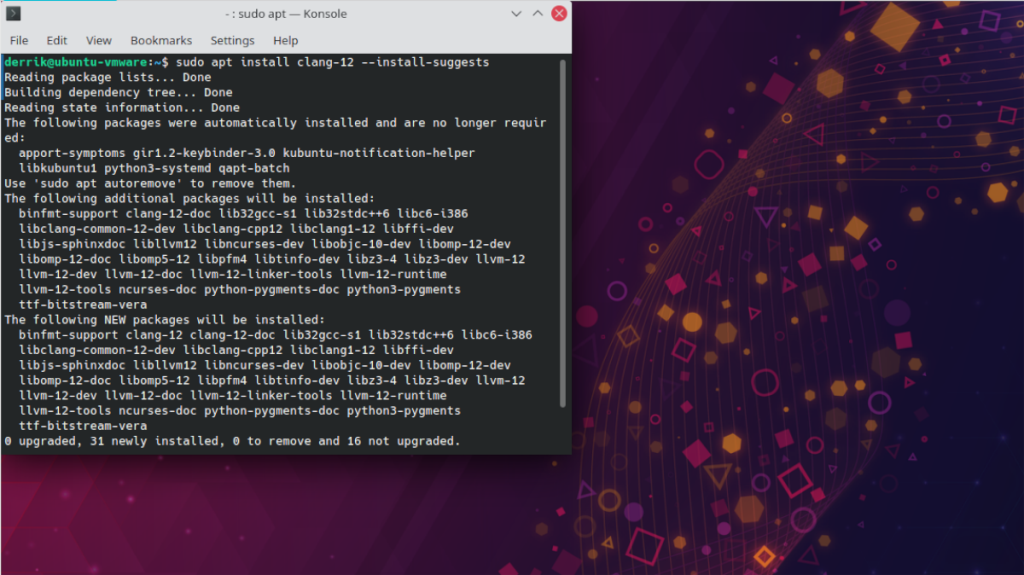
Setelah jendela terminal terbuka dan siap digunakan, masukkan perintah apt install dan instal paket "clang-12", bersama dengan sakelar baris perintah –install-suggests , yang mengambil semua paket yang disarankan.
sudo apt install dentang-12 --install-suggests
Setelah memasukkan perintah di atas untuk menginstal Dentang 12, Ubuntu akan meminta Anda memasukkan kata sandi. Kata sandi diperlukan untuk perintah sudo . Menggunakan keyboard, masukkan kata sandi akun pengguna Anda, dan tekan tombol Enter .
Saat Anda memasukkan kata sandi di prompt baris perintah dan menekan tombol Enter , Ubuntu akan mengumpulkan semua paket yang dibutuhkan Clang 12. Dari sana, itu akan meminta Anda untuk menekan Y kunci. Lakukan begitu.
Ubuntu akan mulai mengunduh dan menginstal semua paket Dentang 12 di komputer Anda setelah menekan tombol Y. Ini hanya akan memakan waktu beberapa detik. Ketika proses selesai, tutup jendela terminal, atau tetap buka dan gunakan Dentang 12.
Paket Clang lainnya
Jika Anda memerlukan paket Dentang lain di Ubuntu yang tidak tercakup dalam posting ini, bantulah diri Anda sendiri dan periksa Pkgs.org . Ini mengindeks banyak repositori paket Linux utama, termasuk Ubuntu, dan Anda dapat menggunakannya untuk mencari paket Clang yang Anda butuhkan.
Selain itu, pastikan juga untuk memeriksa pencarian paket resmi Ubuntu . Ini adalah situs web yang didedikasikan untuk semua paket Ubuntu di semua distribusi. Anda dapat menggunakannya untuk mencari paket Clang yang Anda butuhkan!
Panduan lengkap untuk mencadangkan dan memulihkan profil pengguna di browser Brave dengan langkah-langkah yang jelas dan aman.
Pelajari cara menginstal Linux Lite, sistem operasi berbasis Ubuntu yang ringan dengan antarmuka XFCE4.
Jika Anda menggunakan banyak PPA di PC Ubuntu dan baru saja meningkatkan ke Ubuntu 20.04, Anda mungkin memperhatikan bahwa beberapa PPA Anda tidak berfungsi, karena
Baru mengenal Linux dan ingin menambahkan musik Anda ke Rhythmbox tetapi tidak yakin bagaimana melakukannya? Kami dapat membantu! Ikuti panduan ini saat kami membahas cara mengatur
Apakah Anda perlu mengakses PC atau Server Ubuntu jarak jauh dari PC Microsoft Windows Anda? Tidak yakin tentang bagaimana melakukannya? Ikuti bersama dengan panduan ini saat kami tunjukkan kepada Anda
Apakah Anda menggunakan browser web Vivaldi sebagai driver harian Anda di Linux? Apakah Anda mencoba mencari cara untuk mencadangkan pengaturan browser Anda untuk penyimpanan yang aman? Kami
Cara Mengunduh Podcast Dari Terminal Linux Dengan Podfox
Cara Menemukan File Duplikat Dan Membersihkannya Di Linux Dengan FSlint
Apakah Anda membutuhkan klien podcast yang bagus dan elegan untuk desktop Linux Anda? Jika demikian, Anda perlu mencoba CPod. Ini adalah aplikasi kecil yang ramah yang membuat mendengarkan
TuxGuitar adalah alat pembuat musik open-source. Dengan itu, pengguna dapat membuat dan mengedit tabulasi gitar mereka sendiri. Dalam panduan ini, kita akan membahas bagaimana caranya








